oppo手机怎么截屏oppo
是OPPO手机多种实用的截屏方法及详细操作步骤,覆盖不同使用场景和需求:
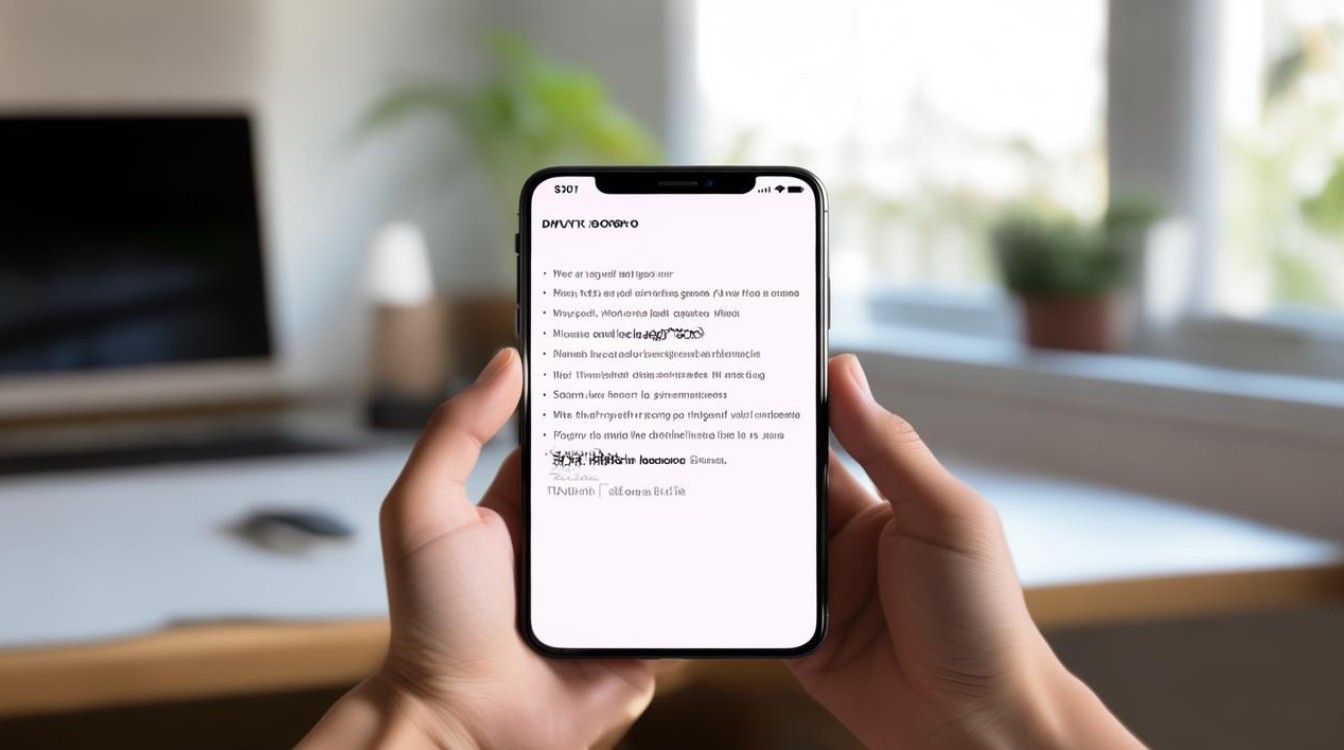
| 方法名称 | 适用系统版本 | 具体操作步骤 | 优势特点 | 注意事项 |
|---|---|---|---|---|
| 物理按键组合截屏 | ColorOS全版本通用 | 同时按住【电源键】+【音量下键】1~2秒,听到提示音后完成截屏。 | 无需设置、响应迅速、兼容性强 | 确保未开启“长按关机”功能干扰操作 |
| 控制中心菜单截屏 | ColorOS 13及以上 | 从屏幕顶部右侧下滑调出快捷面板→点击【截屏】按钮。 | 可视化交互、适合单手操作 | 部分机型需升级至最新系统 |
| 三指下滑手势截屏 | ColorOS 12/13 | 在需要截图的界面,用3根手指同时在屏幕上向下滑动触发截取。 | 解放双手、动态捕捉精准度高 | 需提前在设置中启用该功能 |
| 智能侧边栏工具截屏 | ColorOS 13 | 进入【设置】→【特色功能】开启智能侧边栏→从屏幕边缘呼出侧边栏→选择【截屏】图标。 | 集成多项快捷操作、提升效率 | 占用一定屏幕边缘空间 |
| 语音助手指令截屏 | ColorOS 13及以上 | 唤醒Breeno语音助手后说“帮我截屏”,系统自动执行截图并保存到相册。 | 完全脱离手动操作、适合特殊情境 | 环境嘈杂时可能识别失败 |
| 游戏场景专属截屏 | 游戏空间模式 | 启动游戏后,通过游戏工具箱内的【截屏】快捷键实现高清录制或局部截图。 | 避免通知打扰、支持长截图模式 | 仅部分机型支持此增强功能 |
进阶技巧与个性化配置
- 截图编辑一体化:完成截屏后可直接进入涂鸦模式添加文字、马赛克或形状标注,方便快速分享;
- 滚动长截图:在网页/文档等长内容页面截图时,系统会自动识别并扩展为无缝衔接的长图;
- 定时截屏设置:通过【设置】→【其他设置】→【截屏延迟】调整触发时长,适应不同反应速度的用户。
常见问题排查指南
若遇到无法正常截屏的情况,建议依次检查以下环节: 1️⃣ 权限管理异常:前往【设置】→【应用管理】确认相册存储权限已开放; 2️⃣ 手势冲突干预:关闭其他APP自定义手势防止误触拦截; 3️⃣ 缓存数据积压:清理文件管理中的Screenshots文件夹释放空间; 4️⃣ 系统固件滞后:更新至最新版本ColorOS以修复潜在Bug。
相关问答FAQs
Q1: 为什么有时候同时按电源键和音量下键没有反应?
👉 原因分析:可能是开启了“长按电源键关机”优先响应机制,此时可尝试缩短按压时长至0.5秒内;若仍无效,请检查是否误触了勿扰模式下的特殊设定,或重启设备重置按键映射关系。
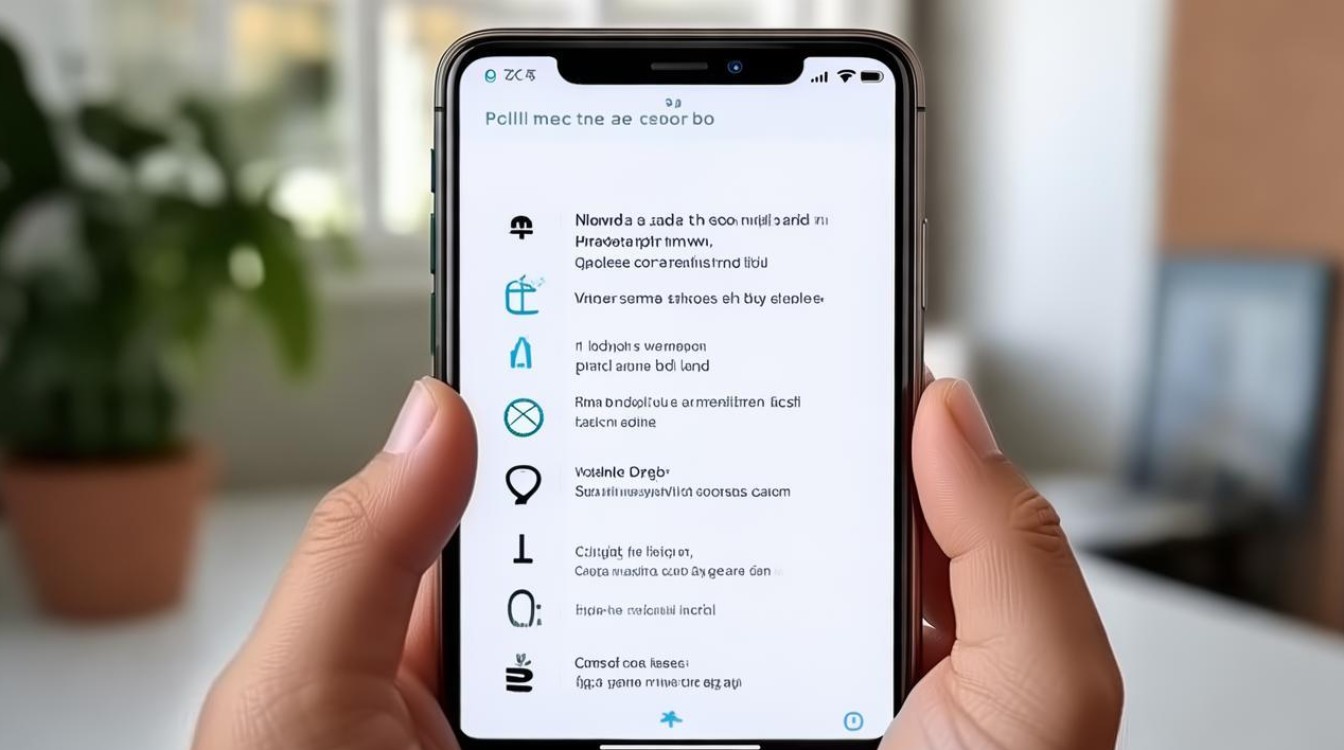
Q2: 如何让截屏图片自动保存到指定文件夹?
👉 解决方案:进入【文件管理】→新建专用目录→返回相册打开单张截图详情页→选择“移动到”目标路径即可实现分类存储,后续可通过创建桌面快捷方式直接访问该专属
版权声明:本文由环云手机汇 - 聚焦全球新机与行业动态!发布,如需转载请注明出处。



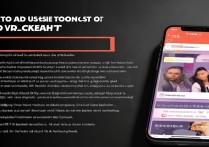
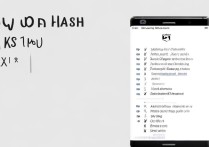

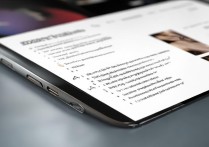





 冀ICP备2021017634号-5
冀ICP备2021017634号-5
 冀公网安备13062802000102号
冀公网安备13062802000102号